Обработка возможных сделок
Жизненный цикл возможной сделки
На форме возможной сделки Ответственный сотрудник вверху формы может увидеть две параллельные шкалы, отображающие этапы жизненного цикла возможной сделки: Этап клиентского цикла и Стадия продаж.
Этап клиентского цикла отображает стадию, на которой сейчас находится компания, с которой заключается возможная сделка. Стадия продаж показывает на каком этапе находится возможная сделка со стороны продавца. Продвижение по этим шкалам происходит параллельно. Ответственный за возможную сделку может переключать этапы стадии продаж, нажав на следующий этап. Если для перехода на следующий этап необходимо заполнить определенные поля, они подсветятся красным.
Пройденные этапы окрашены в синий цвет, текущий этап окрашен в зеленый, не пройденные – в серый.

Ниже вы найдете описание этапов, поставляемых в "коробочном" приложении. Вы можете редактировать эти этапы и добавлять новые в разделе Стадии сделок.
Жизненный цикл возможной сделки
- Признание потребностей
- Оценка вариантов
- Разрешение сомнений
- Торговые переговоры
- Принятие решения
- Внедрение
- Изменения с течением времени
| Этап клиентского цикла | Описание стадии продаж | Поле вкладки Документы, которое необходимо заполнить для перехода на следующую стадию продаж |
|---|---|---|
| Развитие потребности | Установите потребности компании, проявившей интерес. | |
| Квалификация сделки | Заполните поля вкладки Квалификация, чтобы подтвердить интерес потенциального клиента. |
| Этап клиентского цикла | Описание стадии продаж | Поле вкладки Документы, которое необходимо заполнить для перехода на следующую стадию продаж |
|---|---|---|
| Проработка требований | Добавьте документ с описанием требований заказчика. | Ссылка на папку с документами |
| Подготовка КП | Добавьте документ, где описано коммерческое предложение. | Ссылка на коммерческое предложение |
| Тестирование и оценка вариантов | Проработайте варианты решения проблемы и проверьте то, насколько они подходят потенциальному клиенту. |
| Этап клиентского цикла | Описание стадии продаж | Поле вкладки Документы, которое необходимо заполнить для перехода на следующую стадию продаж |
|---|---|---|
| Подготовка ТЗ и конкурсной документации | Получите техническое задание и подготовьте документацию для прохождения конкурса потенциального клиента. |
| Этап клиентского цикла | Описание стадии продаж | Поле вкладки Документы, которое необходимо заполнить для перехода на следующую стадию продаж |
|---|---|---|
| Торги | Пройдите конкурс на стороне потенциального клиента, обсудите условия предоставления услуги и получите черновик договора. | Черновик договора |
| Этап клиентского цикла | Описание стадии продаж | Поле вкладки Документы, которое необходимо заполнить для перехода на следующую стадию продаж |
|---|---|---|
| Подписание | Подпишите договор. После прохождения этого этапа автоматически открывается форма Закрытие выигранной сделки. | Ссылка на скан договора |
| Этап клиентского цикла | Описание стадии продаж | Поле вкладки Документы, которое необходимо заполнить для перехода на следующую стадию продаж |
|---|---|---|
| Внедрение и поставка | Выполните условия договора. После прохождения этого этапа автоматически открывается форма Закрытие выигранной сделки. | Ссылка на скан закрывающих документов |
| Этап клиентского цикла | Описание стадии продаж | Поле вкладки Документы, которое необходимо заполнить для перехода на следующую стадию продаж |
|---|---|---|
| Техническая поддержка, допродажи | На этом этапе происходит дополнительная коммуникация с клиентом после выполнения условий договора: техническая поддержка, предоставление дополнительных услуг. |
Статусные переходы возможной сделки
У возможных сделок есть два взаимосвязанных параметра, отображающих текущий статус работ – Состояние и Статус прогресса. Состояние отображает общий статус работ, в то время как статус прогресса содержит детализированную информацию, почему запись находится в таком состоянии.
Таблица ниже содержит список возможных статусов работ и их описание.
| Состояние | Статус прогресса | Описание | Доступные статусные переходы |
|---|---|---|---|
| Открыта | Выполняется | Происходит работа по возможной сделке. Запись принимает этот статус автоматически после создания, а также может перейти в него при использовании UI-действий Открыть заново и Вернуть в работу. | Открыта:
Выиграна:
Проиграна:
|
| Открыта | Отложена | Работа по возможной сделке приостановлена, но может быть возобновлена. Запись может перейти в этот статус прогресса из Выполняется при использовании UI-действия Отложить. | Открыта:
|
| Выиграна | Выиграна | Сделка выиграна и по ней подписан контракт. Запись может перейти в этот статус из статуса прогресса Выполняется при использовании UI-действия Закрыть как выигранную или переходе сделки на этап клиентского цикла Подписание. Подробнее в Закрытие сделки как выигранной. | Открыта:
|
| Проиграна | Проиграна конкурентам | Сделка проиграна конкурентам, работа по ней остановлена. Запись может перейти в этот статус из статуса прогресса Выполняется при использовании UI-действия Закрыть как проигранную. Подробнее в Закрытие сделки как проигранной. | Открыта:
|
| Проиграна | Отменена | Сделка отменена, работа по ней остановлена. Запись может перейти в этот статус из статуса прогресса Выполняется при использовании UI-действия Закрыть как проигранную. | Открыта:
|
Доска сделок
Требуемые роли:
- admin, crm_admin, crm_read_admin могут видеть доски всех дирекций продаж.
- crm_sales, crm_manager, crm_pam, crm_presale, crm_marketeer могут видеть доску своей дирекции продаж.
Перейдите в CRM → Доски → Сделки, чтобы увидеть все существующие возможные сделки на канбан-доске, разделенные на группы по стадиям продаж. Вы можете открыть общую доску, где будут отображаться все сделки, либо создать отдельные доски для дирекций продаж.
- Стадии продажи. Число возле названия каждой стадии продаж показывает, сколько сделок сейчас находится на этой стадии.
- Общее число сделок.
- Услуга или продукт.
- Дирекция продаж.
- Ожидаемый доход.
- Название возможной сделки.
- Ответственный.
- Вероятность сделки, %.
- Количество дней, прошедших с даты последних изменений по возможной сделке.
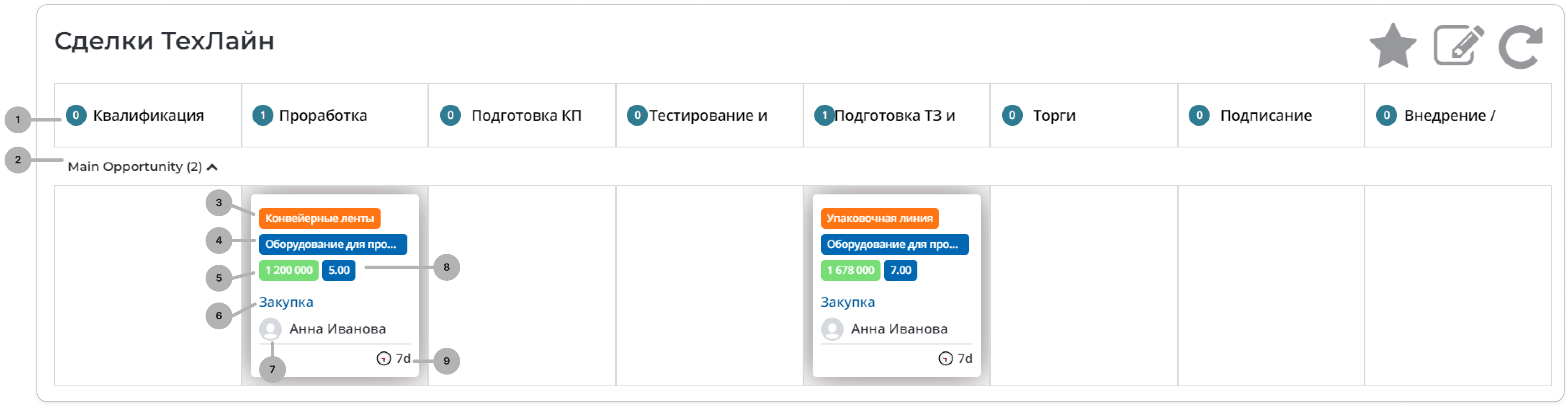
На доске также доступны кнопки:
- – добавляет доску возможных сделок в Избранное.
- – открывает редактирование доски, где администратор может изменить Название доски, Дирекцию продаж, Фон и JSON Config доски контента.
- – обновляет страницу.
Закрытие сделки как выигранной
Если у Дирекции продаж, для которой создана возможная сделка, установлен флажок Разрешить быстрое закрытие сделки, то сделка может быть закрыта как выигранная на любом этапе клиентского цикла. В противном случае, закрыть сделку как выигранную можно только начиная с этапа Подписание.
Актуально только если значение системного свойства crm.allow.quick.closing равно false. Если значение свойства true, можно закрывать сделки как выигранные на любом этапе.
Чтобы Закрыть сделку как выигранную, ответственный сотрудник должен нажать одноименную кнопку на форме возможной сделки, либо перевести сделку на этап Подписание – тогда автоматически откроется модальное окно Закрытие выигранной сделки.
Вы можете закрывать как выигранные только Активные возможные сделки, Статус прогресса которых не равен Отложена.
Поля модального окна Закрытие выигранной сделки
| Поле | Обязательно | Описание |
|---|---|---|
| Дата закрытия | Да | Укажите дату закрытия сделки. Текущая дата подставляется автоматически, вы можете ее изменить. |
| Выручка | Да | Укажите выручку от сделки. Если поле Ожидаемая выручка заполнено, его значение подставляется автоматически. Вы можете изменить значение. |
| Маржа | Да | Укажите маржинальный доход от сделки. Если поле Предполагаемая маржа заполнено, его значение подставляется автоматически. Вы можете изменить значение. |
| Комментарий | Нет | Оставьте текстовый комментарий. |
Нажмите Закрыть как выигранную, чтобы закрыть сделку. При этом:
- Значения полей, заполненных при закрытии, проставляются в соответствующие колонки, и на форме отображаются поля Выручка и Маржа.
- В Ленту активности возможной сделки добавляется запись о закрытии.
- Состояние возможной сделки меняется на Выиграна.
- Статус прогресса меняется на Выиграна.
Закрытие сделки как проигранной
Закрыть сделку как проигранную можно на любом этапе. Чтобы Закрыть сделку как проигранную, ответственный сотрудник должен нажать одноименную кнопку на форме Возможной сделки.
Поля модального окна Закрытие проигранной сделки
| Поле | Обязательно | Описание |
|---|---|---|
| Статус прогресса | Нет | Выберите статус прогресса возможной сделки. Доступные опции:
|
| Причина проигрыша | Да | Укажите причину проигрыша. |
| Дата закрытия | Нет | Укажите дату закрытия возможной сделки. Текущая дата подставляется автоматически, вы можете ее изменить. |
| Конкурент | Да/Нет | Укажите конкурента по возможной сделке. Поле необязательное, если заполнен комментарий или в поле Статус прогресса выбрана опция Отменена. |
| Комментарий | Да/Нет | Оставьте текстовый комментарий. Поле необязательное, если указан конкурент. |
Нажмите Закрыть как проигранную, чтобы закрыть сделку. При этом:
- Значения полей, заполненных при закрытии, проставляются в соответствующие колонки.
- Состояние возможной сделки меняется на Проиграна.
- Значение поля Вероятность сделки, % меняется на 0.
Для закрытых сделок на форме отображается кнопка Открыть заново, меняющая состояние возможной сделки на Открыта.
UI-действия возможных сделок
Чтобы увидеть созданные ранее возможные сделки, найдите пункт CRM → Продажи → Возможные сделки. Откройте форму возможной сделки, чтобы управлять ей.
Требуемая роль: crm_manager. Сотрудники с другими ролями видят только те возможные сделки, где они назначены Ответственными.
| Действие | Уровень доступа | Описание |
|---|---|---|
| Закрыть как проигранную | Ответственный за возможную сделку с любой ролью из "коробочного" приложения B2B CRM | Нажмите, чтобы изменить состояние возможной сделки на Проиграна. Необходимо заполнить поля модального окна Закрытие проигранной сделки. |
| Закрыть как выигранную | Ответственный за возможную сделку с любой ролью из "коробочного" приложения B2B CRM | Нажмите, чтобы изменить состояние возможной сделки на Выиграна. Действие доступно начиная со стадии продаж Подписание. Необходимо заполнить поля формы Закрытие выигранной сделки. |
| Назначить / Переназначить |
| Действие доступно для Активных возможных сделок в состоянии Открыта. Нажмите, чтобы изменить значение поля Ответственный. |
| Отложить / Вернуть в работу |
| Нажмите, чтобы изменить статус прогресса на Отложена / Выполняется. Необходимо заполнить поля Дата возможного закрытия и Комментарий модального окна Откладывание сделки. |
| Деактивировать / Активировать |
| Нажмите, чтобы изменить значение параметров сделки Активна, Открыта. Если возможная сделка деактивирована, все поля формы возможной сделки становятся доступны только для чтения, и на канбан-доске возможная сделка отображается с символом замка. Необходимо заполнить поле Комментарий модального окна Деактивация сделки. |
| Создать контракт | Любой пользователь с доступом к записи возможной сделки | Действие доступно только для активных Выигранных возможных сделок, с которыми еще не связан контракт. Нажмите, чтобы создать контракт для возможной сделки. Часть полей заполнится автоматически значениями из записи, вы можете изменить эти значения:
|
| ✉️ (Отслеживать) | Любой пользователь с доступом к записи возможной сделки | Нажмите, чтобы добавить ваш аккаунт в список отслеживающих запись. Действие отображается только для активных возможных сделок, если текущий пользователь еще не добавлен в список. В данный момент действие только добавляет аккаунт в список отслеживающих. Настройку уведомлений требуется производить отдельно. |
| 📩 (Отписаться) | Любой пользователь с доступом к записи возможной сделки | Нажмите, чтобы удалить ваш аккаунт из списка отслеживающих запись. Действие отображается только если текущий пользователь добавлен в список. В данный момент действие только удаляет аккаунт из списка отслеживающих. Настройку уведомлений требуется производить отдельно. |
| Создать задачу на пресейл | Любой пользователь с доступом к записи возможной сделки | Нажмите, чтобы открыть форму Задачи CRM в новой вкладке с предзаполненными полями:
|